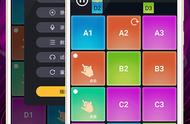某些情况下,您必须在电脑上录制语音。例如,为您的视频教程录制评论,或在您的电脑上录制在线采访/会议。但是怎么做呢?接下来,按照本指南,您将很快学会如何在电脑上录制语音,无论您是否有麦克风。
在我们开始之前,您应该确保至少有一个音频输入设备。它可以是笔记本电脑的内置麦克风、外接麦克风、头戴式耳机,甚至是耳机。专业的外置麦克风是在电脑上录制高品质语音的最佳设备。除了设备,录音软件也是必不可少的。继续阅读,您将知道如何使用优质的录音软件在电脑上录制语音。
录猎-在 Windows 和 Mac 上以高质量录制语音录猎作为市场上的顶级录屏软件之一,如果您尝试一下,它不会让您失望。虽然从名字上看,你会不自觉地认为它是就是一个录屏工具,但它实际上是一个多功能的录屏软件,包括通过麦克风和系统声卡录制音频的功能。您可以轻松地一键启用它们或其中之一。更重要的是,输出质量非常好,并提供输出格式供用户选择。
步骤 1. 连接麦克风并启动录猎如果您有外接麦克风,请将其插入电脑上的特定插孔,并确保麦克风已在您的电脑上可用。
从上面的按钮下载录猎后,您应该根据说明点击几次来安装它,然后在您的计算机上运行它。

录猎首页
步骤 2. 打开“音频录制”并打开麦克风在其主界面上,按“音频录制”。您应该首先打开麦克风并移动下方的滑块来调节音量。如果您想在录制麦克风的同时从输出设备录制系统声音,您可以打开扬声器,以便您的计算机可以同时捕获声源。为了获得更好的输出质量,请在安静的环境中录制麦克风声音。
提示: 由于Mac系统的一些限制,在Mac版录制音频之前需要安装音频驱动程序。该过程可以在几分钟内完成。

音频录制
步骤 3. 预设音频质量和输出在开始录制语音之前,您应该通过单击齿轮形图标来进行音频配置。向下滑动到输出字段,您可以在其中选择您想要的音频格式(WMA、MP3、M4A 和 AAC)和质量(从“最低”到“无损”)。按“确定”保存您的设置。
注意: Mac 版本有更多音频输出格式可供选择(MP3、M4A、WMA、CAF、FLAC、OGG 和 OPUS)。

录屏软件设置界面
步骤 4. 开始录音并保存准备就绪后,继续“REC”并开始用麦克风录制您的声音。完成录制后,只需按停止图标即可结束录音。然后在预览后将其保存到特定的电脑位置。现在,您可以在放置它的位置轻松欣赏录制的音频文件。